Párosítás Windows®-számítógéppel
Támogatott operációs rendszerek
Windows 11, Windows 10
-
Ellenőrizze, hogy a hangszórórendszer párosítási módban van-e.
A párosítási módban az első hangszórón lévő
 (BLUETOOTH) jelző duplán többször felvillan.
(BLUETOOTH) jelző duplán többször felvillan.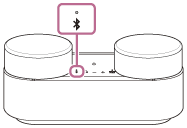
-
Kapcsolja be a számítógép hangszóróját.
Ha a számítógép hangszórója
 (némítva) beállításban van, akkor nem kerül kiküldésre hang a hangszórórendszeren.
(némítva) beállításban van, akkor nem kerül kiküldésre hang a hangszórórendszeren.- Ha a számítógép hangszórója be van kapcsolva

- Ha a számítógép hangszórója be van kapcsolva
-
Regisztrálja a hangszórórendszert a számítógéphez.
Windows 11 esetén
- Kattintson a [Start] gombra, majd a [Settings] gombra.

- Kattintson a [Bluetooth & devices] fülre, kattintson a [Bluetooth] kapcsolóra a BLUETOOTH funkció bekapcsolásához, majd kattintson az [Add device] gombra.

- Kattintson a [Bluetooth] elemre.

- Válassza a [HT-AX7] lehetőséget.
Ha hozzáférési kulcs(*) szükséges, írja be a „0000” értéket.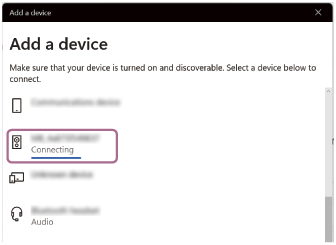
Ha a [HT-AX7] nem jelenik meg, végezze el újra a műveletet a „Előkészítés: A hangszórórendszer párosítási módba állítása” menüpontból.*A hozzáférési kulcsot hívhatják „kódnak”, „PIN-kódnak”, „PIN-számnak” vagy „jelszónak”.
- A párosítás után a számítógép automatikusan csatlakozik a hangszórórendszerhez, és a képernyőn megjelenik a [Connected music] vagy a [Connected voice,music] üzenet. Folytassa a
 lépéssel.
lépéssel.

Windows 10 esetén
- Kattintson a [Start] gombra, majd a [Settings] gombra.
- Kattintson a [Devices] elemre.
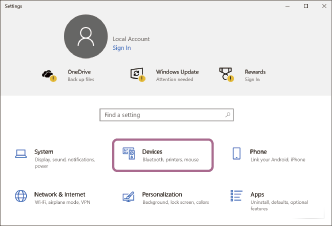
- Kattintson a [Bluetooth & other devices] fülre, kattintson a [Bluetooth] kapcsolóra a BLUETOOTH funkció bekapcsolásához, majd kattintson az [Add Bluetooth or other device] gombra.
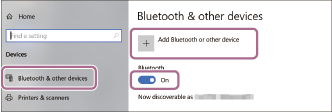
- Kattintson a [Bluetooth] elemre.
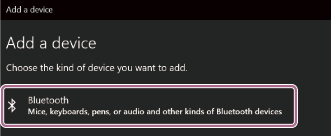
- Válassza a [HT-AX7] lehetőséget.
Ha hozzáférési kulcs(*) szükséges, írja be a „0000” értéket.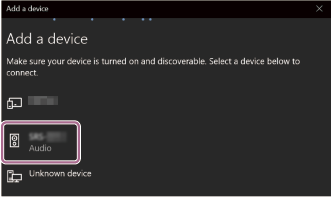
Ha a [HT-AX7] nem jelenik meg, végezze el újra a műveletet a „Előkészítés: A hangszórórendszer párosítási módba állítása” menüpontból.*A hozzáférési kulcsot hívhatják „kódnak”, „PIN-kódnak”, „PIN-számnak” vagy „jelszónak”.
- A párosítás után a számítógép automatikusan csatlakozik a hangszórórendszerhez, és a képernyőn megjelenik a [Connected music] vagy a [Connected voice,music] üzenet. Folytassa a
 lépéssel.
lépéssel.

- Kattintson a [Start] gombra, majd a [Settings] gombra.
-
A BLUETOOTH-kapcsolat létrehozásához kövesse a képernyőn megjelenő utasításokat.
Ha a BLUETOOTH-kapcsolat létrejött, a hangszórórendszerből hangjelzés hallható, és az első hangszórón lévő
 (BLUETOOTH) jelző villogásról folyamatos világításra vált.
(BLUETOOTH) jelző villogásról folyamatos világításra vált.Ha nem sikerül létrehozni a kapcsolatot, kezdje újra a „Előkészítés: A hangszórórendszer párosítási módba állítása” ponttól.
Megjegyzés
- A fenti művelet csak egy példa. Részleteket a számítógépe kezelési útmutatójában talál. Továbbá nem minden számítógépet teszteltek és találtak kompatibilisnek a fenti eljárással. Az eljárás nem alkalmazható házilag épített számítógépeknél.
Tipp
- A hangszórórendszerhez egyidejűleg legfeljebb 2 BLUETOOTH-eszközt csatlakoztathat. (Többpontos kapcsolat)